新しいAfter Effects CC 2017の機能により、動画ファイルの最後のフレームを固定してこの効果を使って創造的に作業を行うことができます。この技術は、編集速度を上げるだけでなく、動画制作全体の体験を向上させることができます。このガイドでは、この機能を効果的に利用する方法をステップバイステップで学びます。
重要なポイント
- レイヤーの最後のフレームを固定してマーカーを引くことができます。
- 巻き戻し効果により、動画再生のカクつきや加速を簡単に行うことができます。
- この機能により、元のレイヤーを切り取ったり圧縮したりすることなく、多くの調整が可能です。
ステップバイステップガイド
まず、After Effects CC 2017を開き、作業したいプロジェクトを読み込む必要があります。作業したいレイヤーがプロジェクトに表示されていることを確認してください。
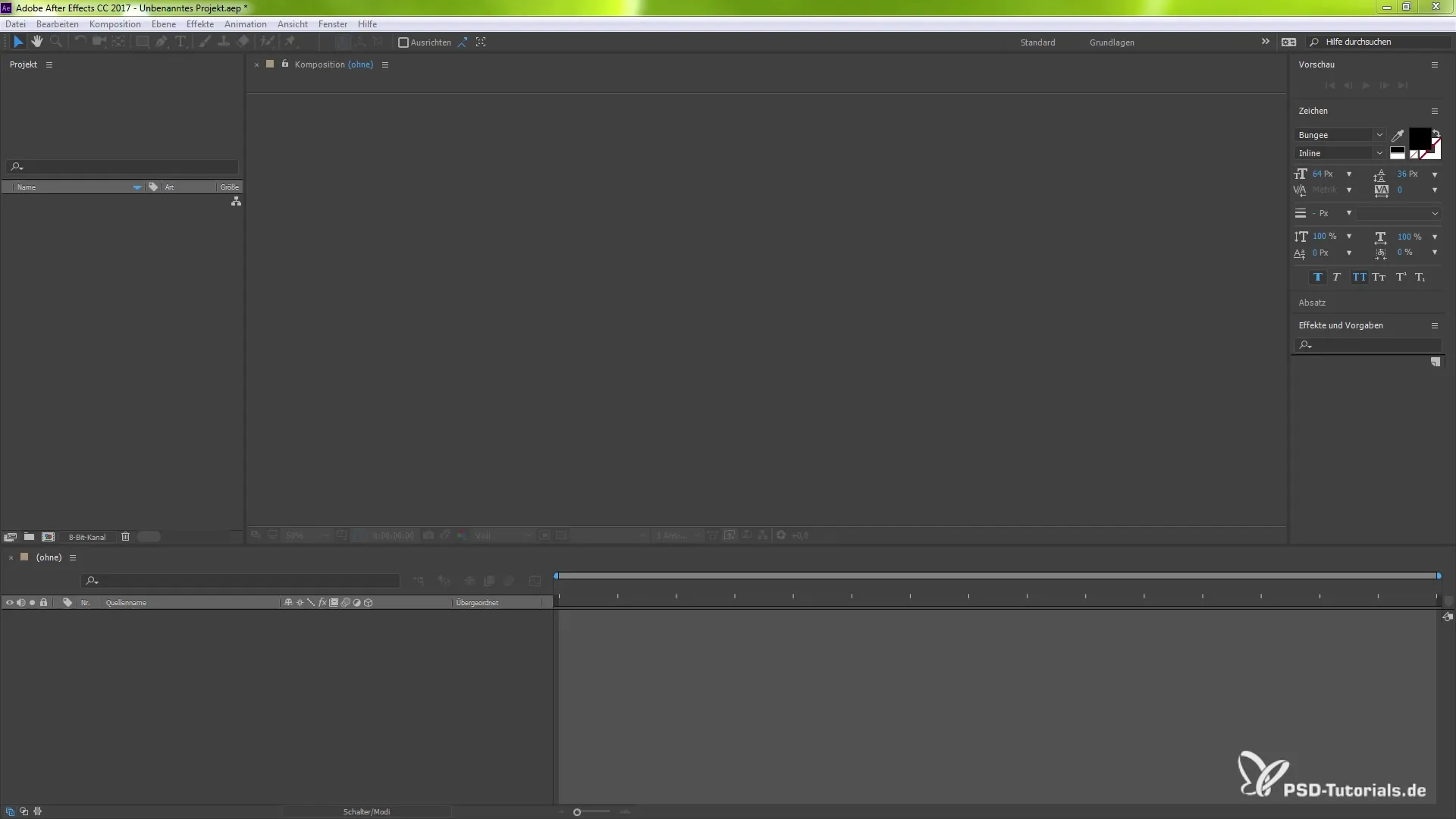
次に、最後のフレームを固定するために、該当のレイヤーを選択します。このレイヤーが選択されていることを確認してください。そうしないと、効果が正しく適用されません。
次に、メニューの上部にある「レイヤー」に移動し、「時間」を選択します。そこで「最後のフレームを固定」という新しい機能を見つけることができます。それをクリックして効果を発動させます。
クリック後、レイヤーの開始点と終了点にキーフレームが作成されるのが見えます。これにより、機能が有効になったことを示しています。
今、レイヤーを調整することができます。再生の長さを短くするには、Shiftキーを押しながらレイヤーの端をドラッグして時間の長さを変更します。
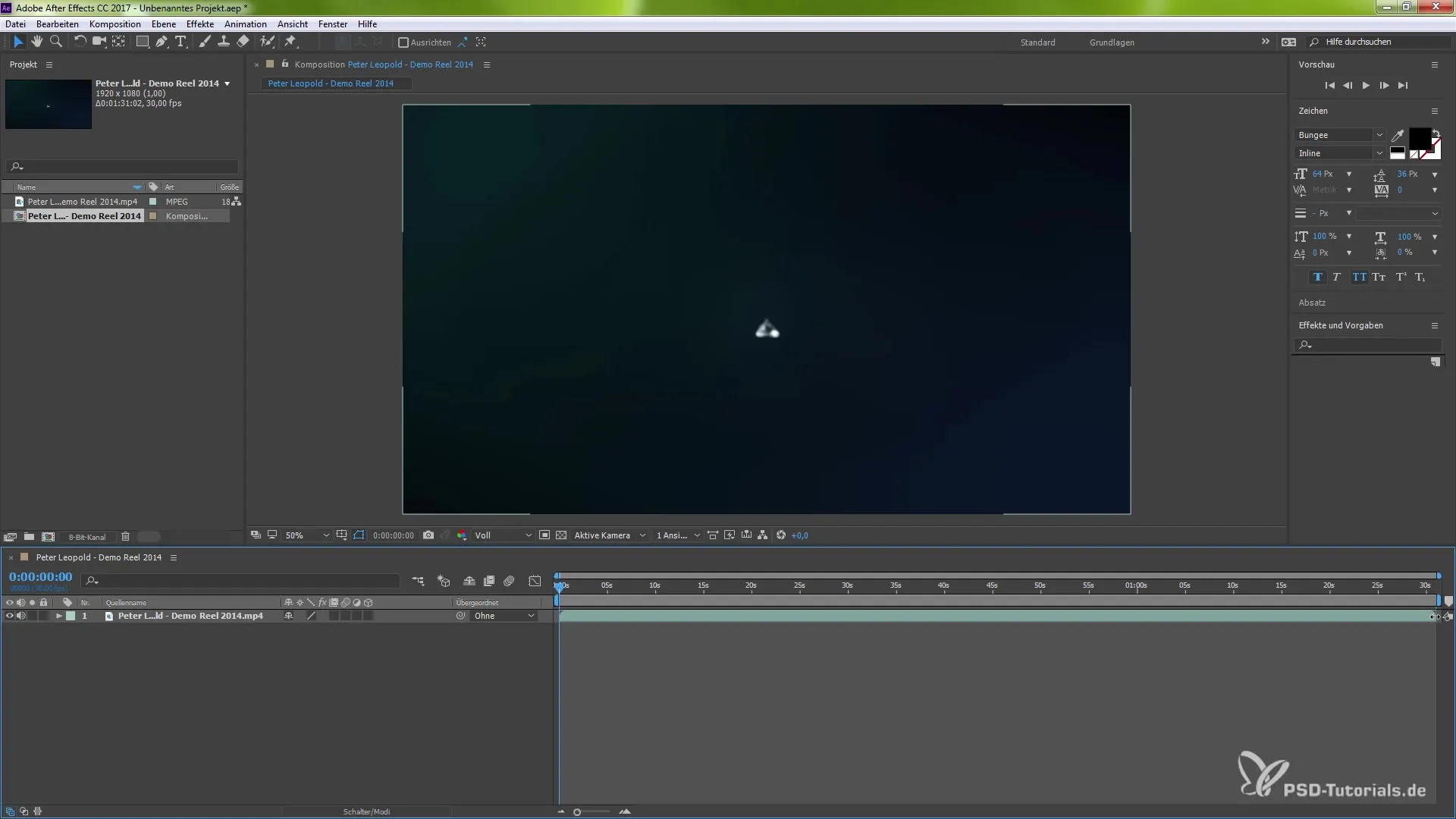
特定のマーカーにレイヤーの端をドラッグする場合は、スナッピングを有効にしてください。たとえば、1分31秒の長さを10秒に短縮することができます。
再生時間を短くすると、動画がどのように再生されるかを見ることができます。異なる長さの設定を試して、目的の効果を得てください。
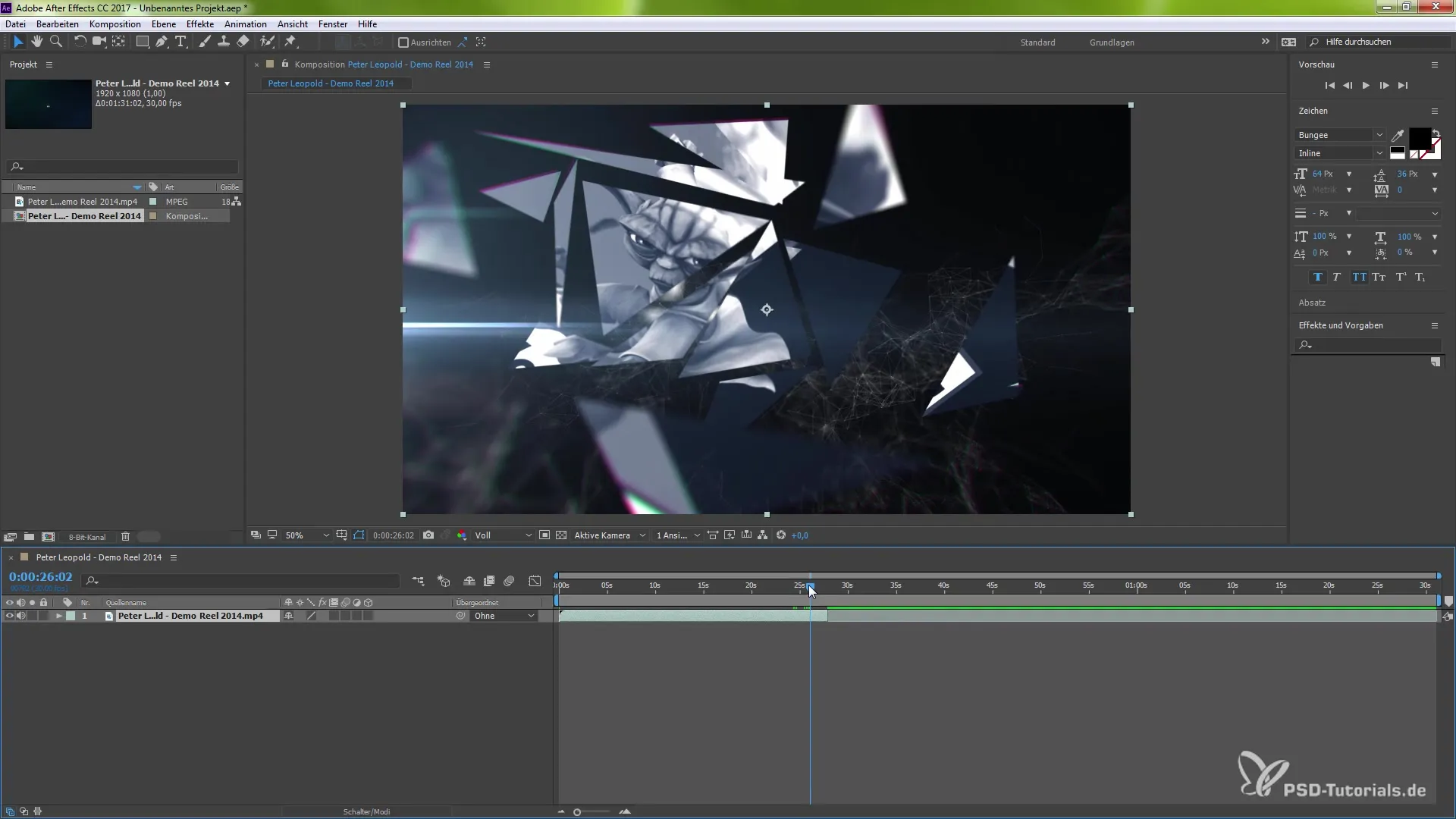
さらに、グラフを開いて追加の調整を行うことができます。ここで再生の速度や方向を制御できます。必要ない場合は、グラフの連結を無効にしてください。
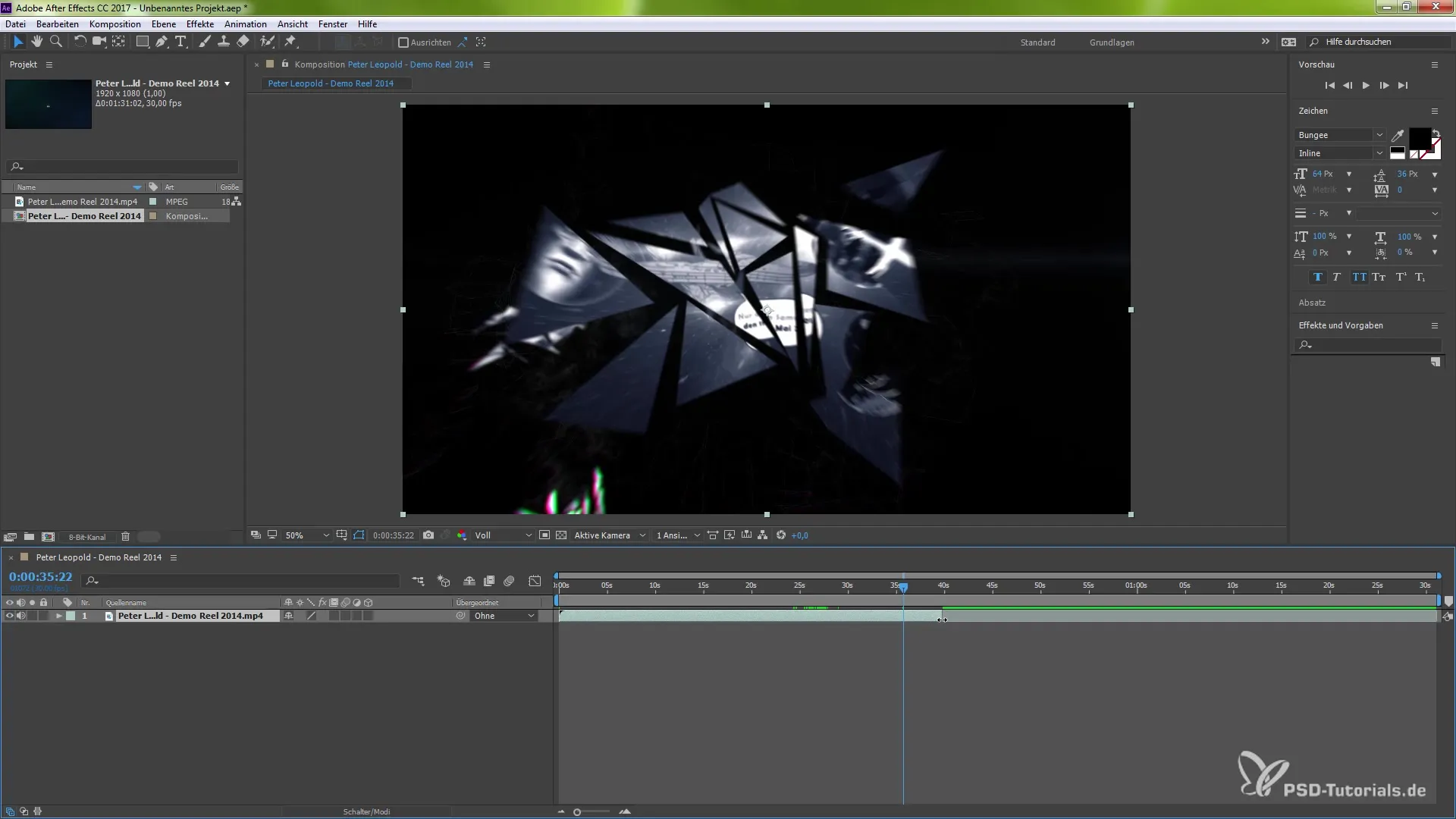
再生の方向を変更したい場合は、「レイヤー」に再度移動し「時間」を選択します。「逆再生」オプションを選択して、フレームを逆の順序で表示します。
この技術を使って、レイヤーを切り取ったり変更したりすることなく、さまざまなクリエイティブな効果を達成できます。結果が気に入らない場合は、いつでも変更を元に戻すことができます。
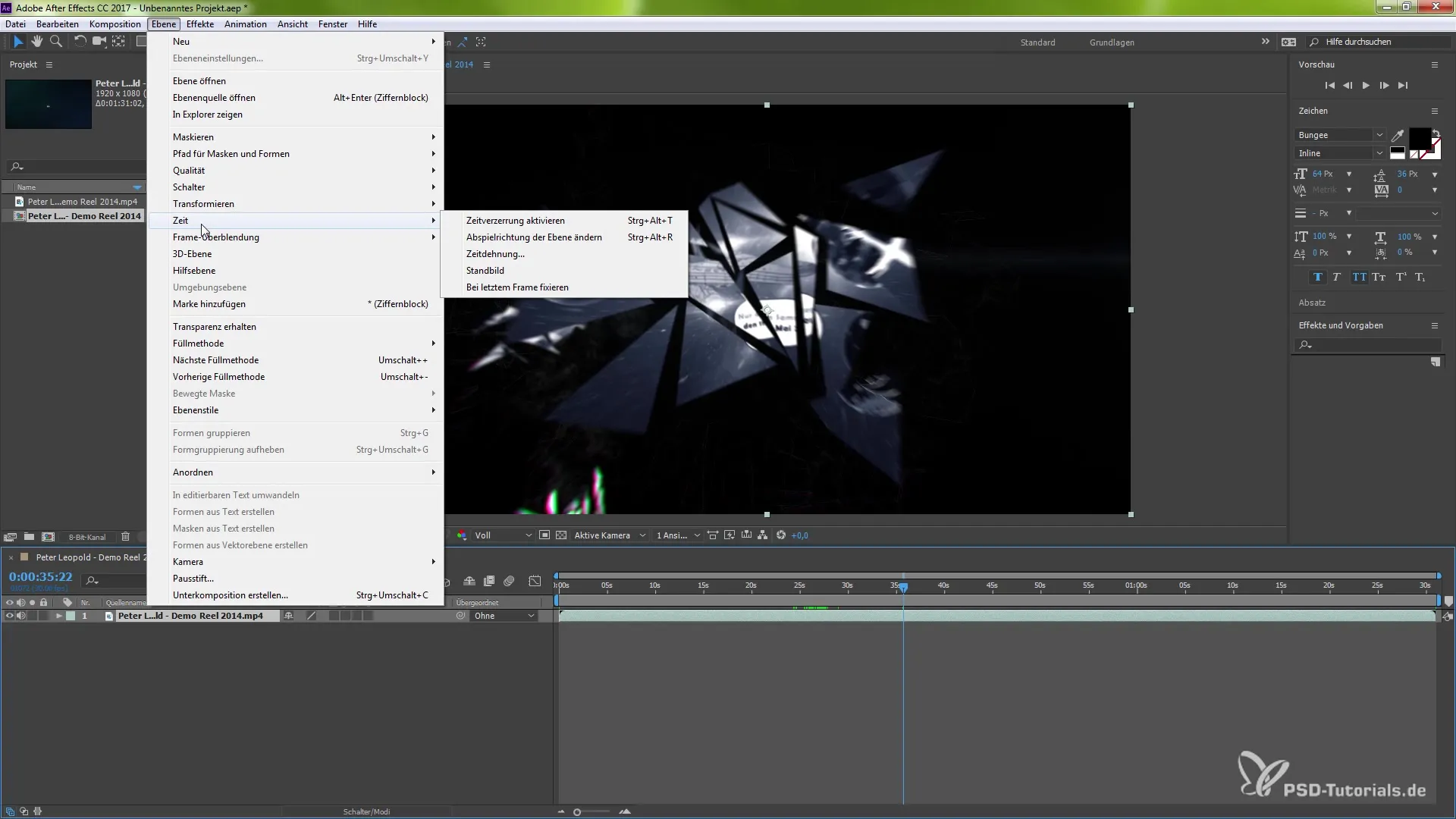
この機能は特に便利で、プロジェクトの構造を変更せずに創造的に作業する柔軟性を提供します。必要に応じて、いつでも戻って元の設定を復元することができます。
まとめ - 最後のフレームを固定する: After Effects CC 2017のステップバイステップガイド
After Effects CC 2017で最後のフレームを固定することは、動画編集に新しい可能性を開きます。このガイドを使えば、動画の最後のフレームを意図的に固定し、気になるカットを入れることなく創造的に操作することができるようになります。
よくある質問
「最後のフレームを固定する」効果を有効にするにはどうすればいいですか?該当のレイヤーを選択し、「レイヤー」に行き、「時間」を選択して「最後のフレームを固定する」をクリックします。
レイヤーを選択しないとどうなりますか?「最後のフレームを固定する」効果が適用されず、調整を行うことができません。
固定した後に動画の速度を変更できますか?はい、動画の長さを調整し、時間の伸縮や適切なオプションを使用して再生方向を変更することができます。
結果が気に入らない場合はどうなりますか?いつでも変更をリセットして元の設定を復元することができ、機能を無効にすることで行うことができます。


